Ölümün Mavi Ekranı hatası - Ölümün Mavi Ekranı veya kısaca BSOD, biri durak koduyla birlikte olan Windows 11 ile geri döner SYSTEM_SERVICE_EXCEPTION . Şu anda bu hatanın çözümlerini arıyorsanız, doğru yere geldiniz. Bu yazıda, hatayı adım adım nasıl düzelteceğinizi göstereceğiz.
Şu yöntemleri deneyin:
Burada size bunu yapabileceğiniz 6 yöntem sunuyoruz. SYSTEM_SERVICE_EXCEPTION hatası kurtulabilir. Hepsini denemenize gerek yok. İşe yarayan birini bulana kadar ilk yöntemle başlayın.
- Ölümün mavi ekranı
- Sürücü güncellemesi
- pencereler 11
1. Çözüm: PC'nizdeki aygıt sürücülerini güncelleyin
Bilgisayarınızdaki eski veya uyumsuz sürücüler her zaman BSoD hatasının olası nedeni olabilir. Sistem Hizmeti İstisnası olmak. Windows Update, sisteminizi ve sürücülerinizi güncel tutmaya çalışsa da, birkaç aygıt sürücüsünün önerilen sürümün gerisinde kalması olasıdır.
Bu durumda cihaz sürücülerinizi başka bir şekilde güncellemeniz gerekir.
manuel olarak - Aygıt Yöneticisi'nde hatalı sürücüleri manuel olarak bulabilir, en son sürücü sürümünü çevrimiçi olarak indirebilir ve ardından kurabilirsiniz. Bu, sizden zaman ve yeterli bilgisayar becerisi gerektirir.
Otomatik olarak - İle Sürücü Kolay benimle gelir misin iki tıklama PC'nizdeki tüm hatalı sürücüleri güncellemeyi kolayca yönetin.
Sürücü Kolay otomatik olarak algılayacak, indirecek ve (eğer varsa Profesyonel sürüm var) yükleyebilirsiniz.
ile alacaksınız Profesyonel sürüm Sürücü Kolay tarafından tam destek aynı zamanda bir 30-gün para iade garantisi .
bir) İndirmek ve Driver Easy'yi yükleyin.
2) Çalıştır Sürücü Kolay kapat ve tıkla Şimdi Tara . Tüm hatalı sürücüler bir dakika içinde tespit edilecektir.
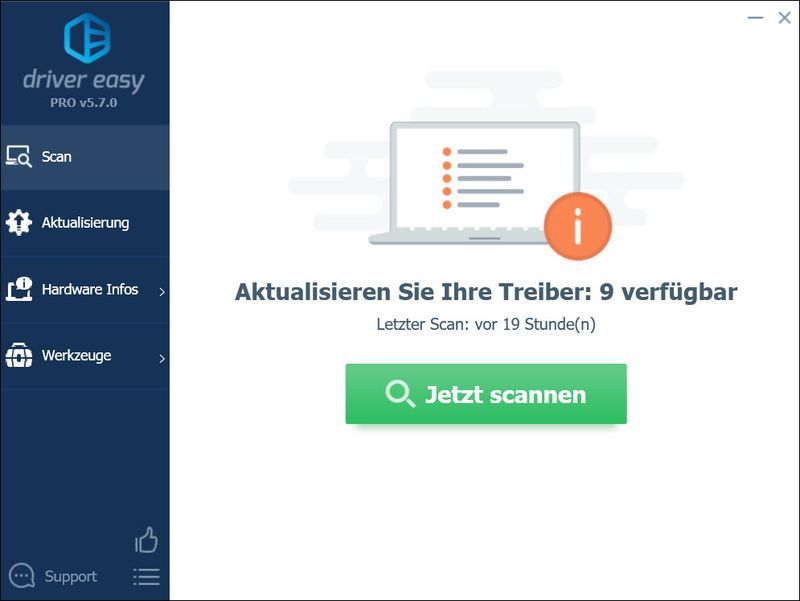
3) Sadece tıklayın Hepsini yenile sisteminizdeki tüm hatalı sürücülerin doğru sürümünü otomatik olarak indirmek ve yüklemek için (Ölü Profesyonel sürüm gereklidir).
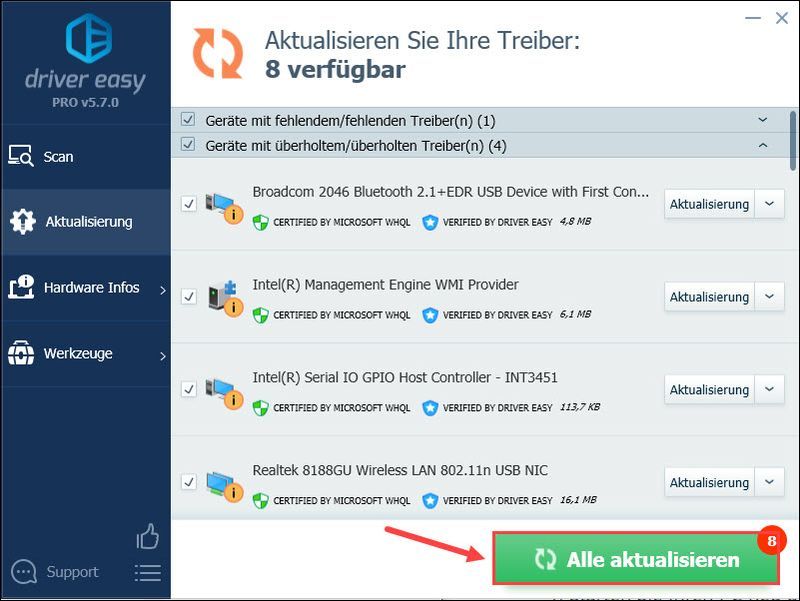 Sürücü Kolay Pro kapsamlı teknik destek sunar. Yardıma ihtiyacınız olursa lütfen şu adresten Driver Easy destek ekibimizle iletişime geçin: .
Sürücü Kolay Pro kapsamlı teknik destek sunar. Yardıma ihtiyacınız olursa lütfen şu adresten Driver Easy destek ekibimizle iletişime geçin: . 4) Bilgisayarınızı yeniden başlatın ve donma koduyla mavi ekranın görünüp görünmediğine bakın. SYSTEM_SERVICE_EXCEPTION artık görünmüyor.
2. Çözüm: Sabit sürücünüzü kontrol edin ve sabit sürücü hasarını onarın
Yukarıdaki yöntemler hala işe yaramazsa, sabit diskinizi yerleşik olarak bağlamayı deneyebilirsiniz. Sabit Disk Denetleyicisi sabit sürücü hasarını kontrol etmek ve düzeltmek için.
1) ile tıklayın Haklar üzerindeki fare düğmesi Başlama butonu ve Seç Windows Terminali (Yönetici) dışarı.
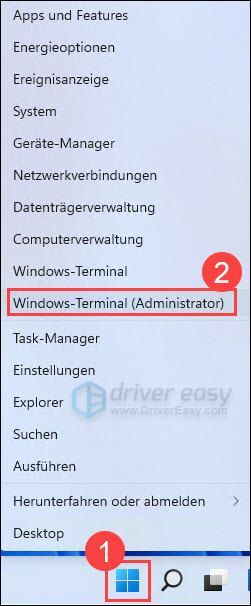
4) Komut isteminde girin chkdsk /f /r ve ardından klavyenizdeki Giriş anahtarı .
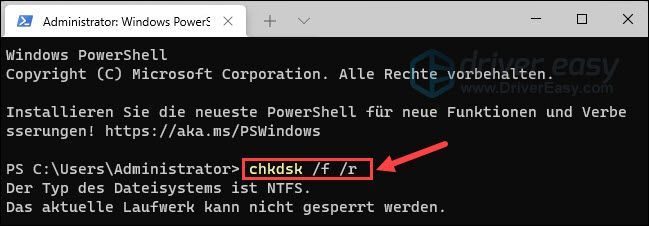
5) Girin J ve ardından klavyenizdeki Giriş anahtarı .
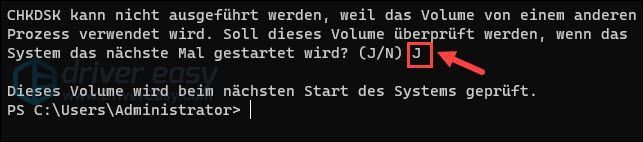
6) Bilgisayarınızı yeniden başlatın ve taramanın çalışmasına izin verin. (Tarama 10 ila 20 dakika sürebilir.)
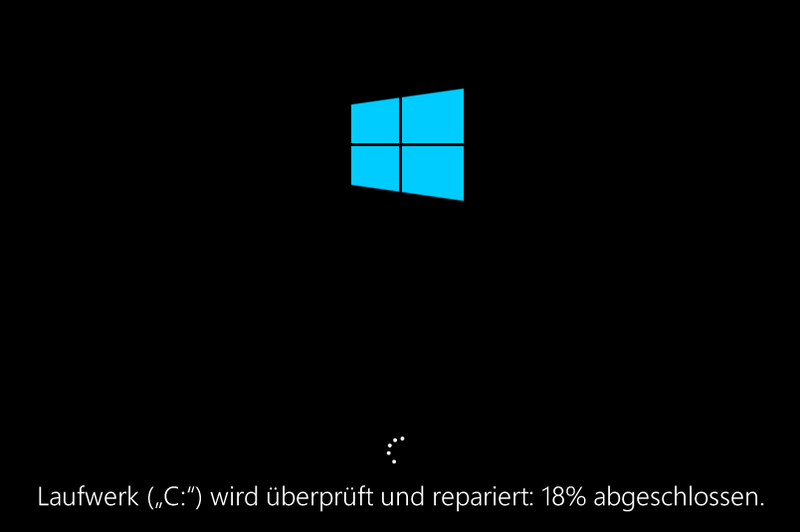
7) SYSTEM_SERVICE_EXCEPTION hatası olan mavi ekranın artık görünüp görünmediğini kontrol edin.
Çözüm 3: Google güncelleme hizmetini devre dışı bırakın
Bazı kullanıcılar, Google güncelleme hizmetinin hatanın nedeni olduğunu bildirdi.
1) Klavyenizde aynı anda tuşuna basın Windows Tat + R . Çalıştır iletişim kutusuna yazın msconfig bir ve basın Giriş anahtarı .
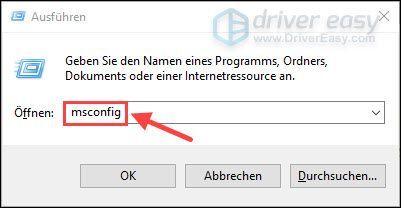
2) sekmesinde Hizmetler , Temizlemek Google Güncelleme Hizmeti kutusunu işaretleyin. tıklamak Devralmak ve sonra yukarı tamam .
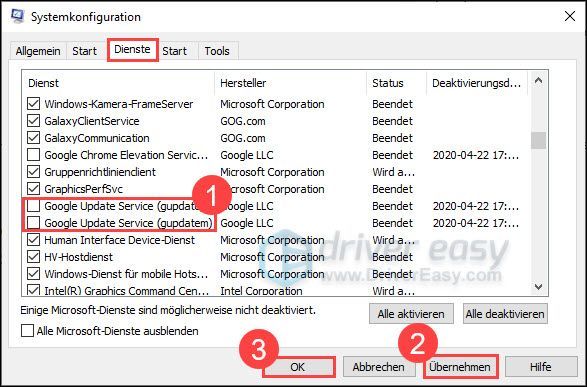
3) Sorununuzun devam edip etmediğini kontrol edin.
4. Çözüm: Sistem dosyalarını tarayın ve onarın
Bilgisayarınızdaki sistem dosyaları bozulursa, mavi ekran hatası da görünür. Bozuk Windows sistem dosyalarını bulmak ve onarmak için Sistem Dosyası Denetleyicisini kullanabilirsiniz. Bunun için 2 seçeneğiniz var.
Bir Windows onarım aracı kullanın ve hatanın nedenini belirlemek ve düzeltmek için bilgisayarınızın farklı alanlarını kontrol ettirin. Araç, sistem hataları, kritik sistem dosyaları ile ilgili sorunları ele alır ve sizin için doğru çözümü bulur.
Eksik veya bozuk sistem dosyalarını gidermek için yerleşik Sistem Dosyası Denetleyicisini (SFC.exe) kullanın. Ancak bu program bozuk DLL dosyaları, Windows kayıt defteri anahtarları vb. ile ilgilenmez.
seçenek 1 – Otomatik (Önerilen)
yeniden görüntü Windows için profesyonel bir onarım yazılımıdır. Bozuk ve eksik Windows dosyalarını ve bileşenlerini tespit etmek için sisteminizi derinlemesine tarayabilir ve ardından onarım yapabilir. Ayrıca performansı artırır, sistem çökmelerini giderir ve genel bilgisayar kararlılığını iyileştirir.
Şunu da belirtmekte fayda var ki aynı anda ücretsiz bir casus yazılım ve virüs taraması PC'nizde Reimage kullanıyorsanız.
bir) İndirmek ve Reimage'i yükleyin.
Öncülük etmek yeniden görüntü kapat ve tıkla Ve .
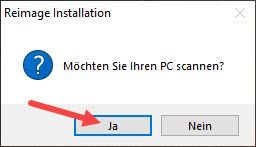
2) Tarama otomatik olarak çalışır ve birkaç dakika sürer. Analiz işleminin bitmesini bekleyin.
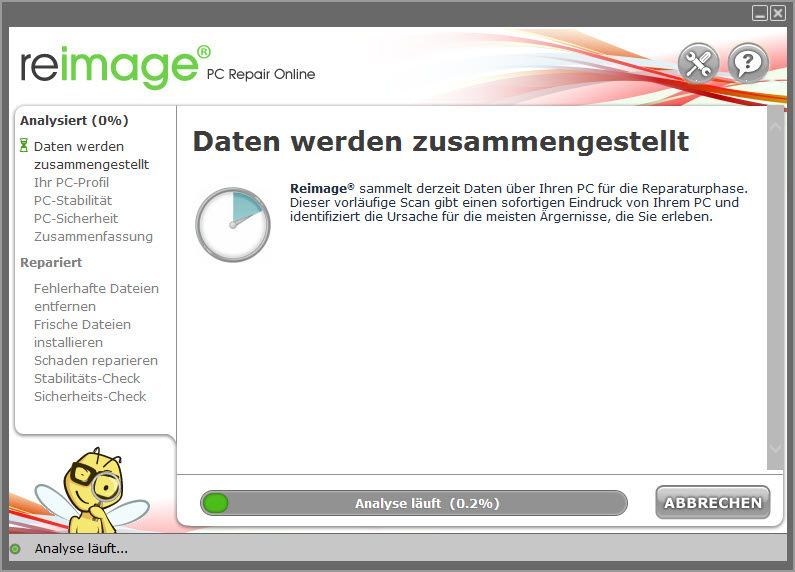
3) Ücretsiz taramadan sonra sisteminizde, sisteminizin durumunu ve sisteminizde ne gibi sorunlar olduğunu anlatan bir rapor oluşturulacaktır.
Sisteminizin otomatik olarak onarılmasını sağlamak için, üzerine tıklayın. ONARIMA BAŞLA .
(Bu, ücretsiz teknik destek ve bir 60 gün para iade garantisi içerir.)
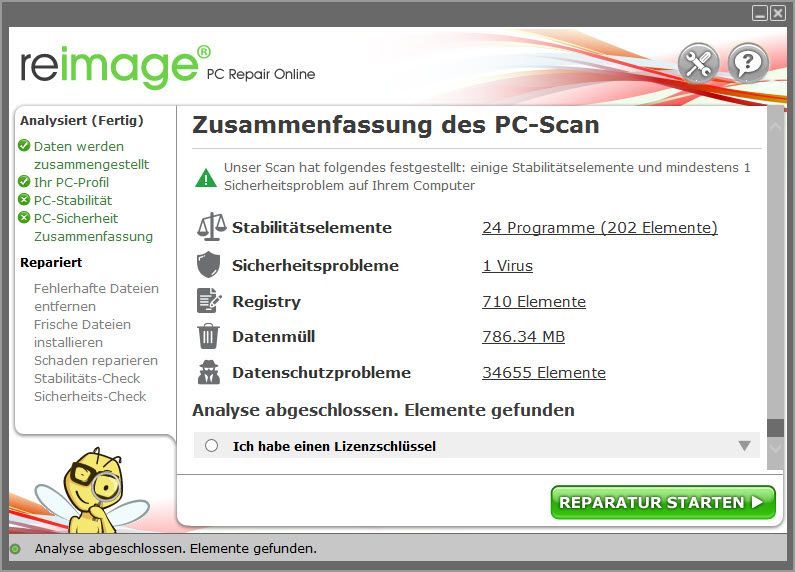 Reimage, 7/24 teknik destek sunar. Reimage'i kullanma konusunda yardıma ihtiyacınız varsa, yazılımın sağ üst köşesindeki soru işaretine tıklayın veya şu yollarla ekiple iletişime geçin:
Reimage, 7/24 teknik destek sunar. Reimage'i kullanma konusunda yardıma ihtiyacınız varsa, yazılımın sağ üst köşesindeki soru işaretine tıklayın veya şu yollarla ekiple iletişime geçin: Sohbet etmek: https://tinyurl.com/y7udnog2
Telefon: 1-408-877-0051
E-posta: support@reimageplus.com / forwardtosupport@reimageplus.com
Seçenek 2 - Manuel
1) Klavyenizde aynı anda Windows Tat + R Çalıştır iletişim kutusunu açmak için
2) Girin cmd ve klavyenizdeki tuşlara aynı anda basın Ctrl + Üst Karakter + Enter Komut İstemi'ni yönetici olarak çalıştırmak için.
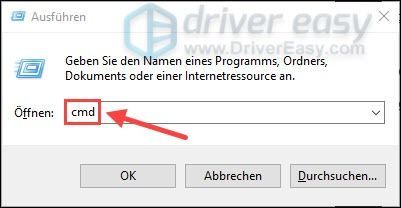
3) Komut istemini yazın DISM.exe /Çevrimiçi /Temizleme görüntüsü /Restorehealth bir ve basın Giriş anahtarı .
|_+_|4) Girin sfc /scannow bir ve basın Giriş anahtarı sistem dosyalarınızı taramak ve onarmak için.
|_+_|6) İşlemin tamamlanması için bir süre bekleyin.
Sistem dosyalarınızda tespit edilen sorunlar Sistem Dosyası Denetleyicisi tarafından onarılamazsa, lütfen görüntülenen talimatlara göre başvurun. Microsoft'tan bu gönderi .Çözüm 5: Üçüncü taraf virüsten koruma yazılımını devre dışı bırakın
Bilgisayarınızdaki Windows Defender dışındaki virüsten koruma yazılımı da Sistem Hizmeti İstisnası mavi ekran ölüm hatasına neden olabilir.
Bilgisayarınızda McAfee, BitDefender veya diğerleri gibi üçüncü taraf virüsten koruma yazılımınız var mı? devre dışı bırakmak Devre dışı bıraktıktan sonra mavi ekran sorunu çözülürse, daha fazla yardım için bu virüsten koruma yazılımının müşteri hizmetleriyle iletişime geçin.
Lütfen Windows Defender'ın her zaman bilgisayarınızda çalıştığından emin olun. Windows Defender'ı etkin durumda tutmadan doğrudan virüsten koruma yazılımını devre dışı bırakmanız risklidir.6. Çözüm: Bir sistem geri yükleme gerçekleştirin
Windows sisteminiz hakkında
Bir sistem geri yüklemesi, bu hata için gerçekten bir kurtarma işlemidir, çünkü hata SYSTEM_SERVICE_EXCEPTION genellikle bir sürücü yüklemesinden veya bir Windows güncellemesinden sonra ortaya çıkar. Böylece Windows 10/11'i veri kaybı olmadan her şeyin yolunda olduğu daha önceki bir noktaya geri yükleyebilirsiniz.
Sistem geri yüklemeden önce, zaten olduğundan emin olun. geri yükleme noktaları orada bilgisayarınızda. Ayrıca, sahip olmanız şiddetle tavsiye edilir. yedek kopya kazara veri kaybına karşı korumak için önemli dosyalarınızın1) Masaüstünün sol alt köşesine tıklayın Başlangıç ve sonra yukarı Açık kapalı .
şunu tut Shift tuşu basın ve seçin Yeniden başlamak dışarı.
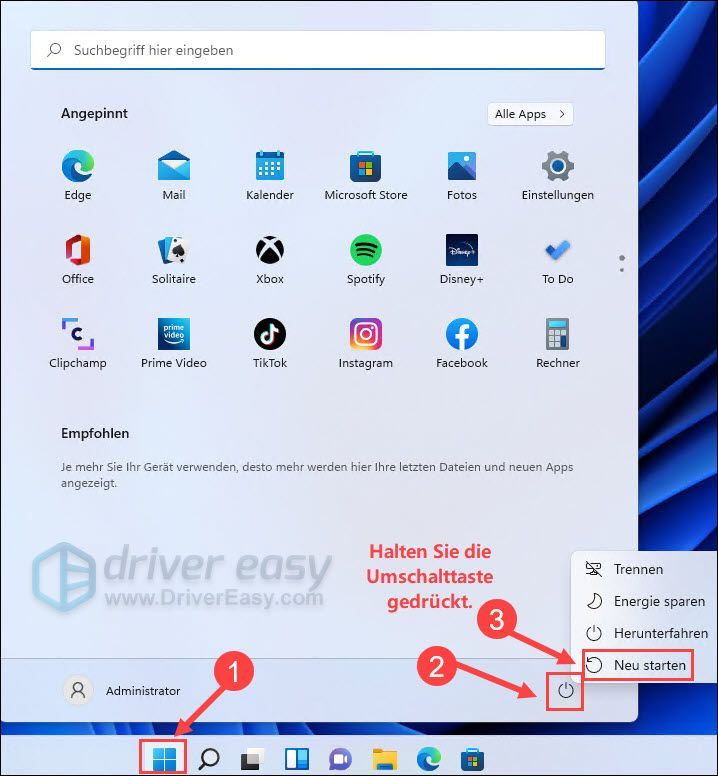
2) Açılan ekrana tıklayın sorun giderme .
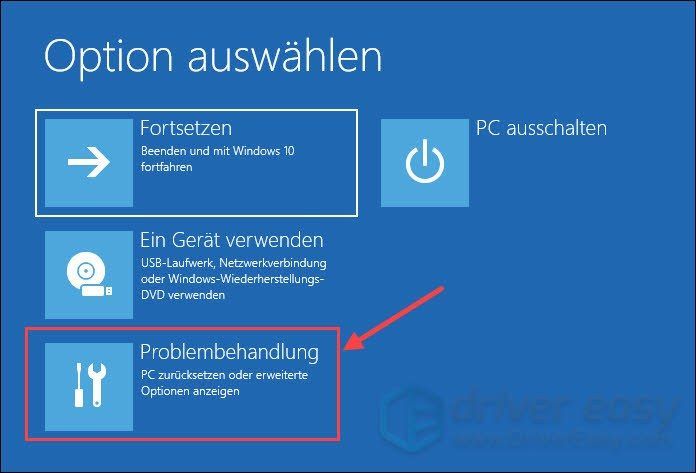
3) tıklayın Genişletilmiş seçenekler .
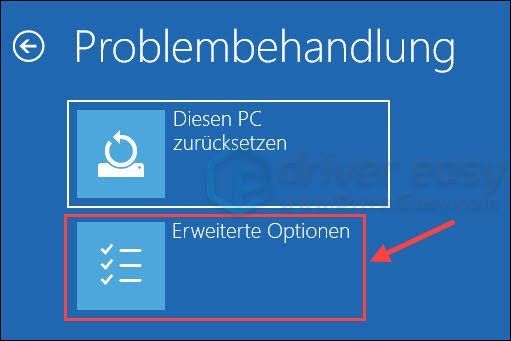
4) Seç Sistem Geri Yükleme dışarı.
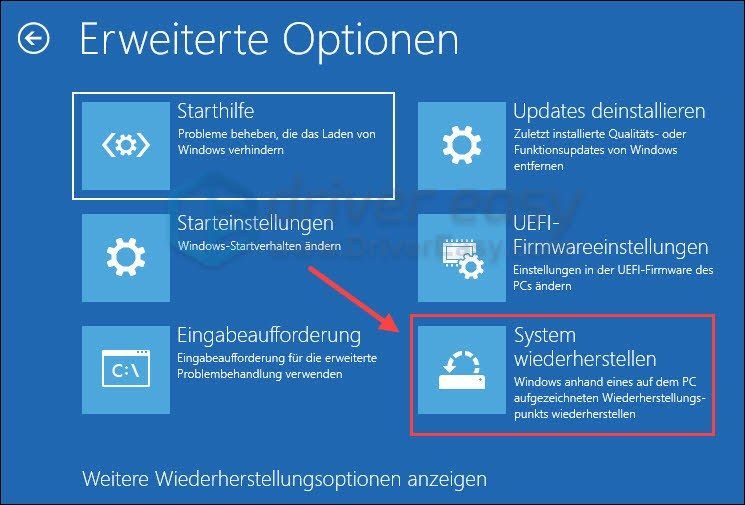
5) Kendinizinkini seçin hesap devam etmek için kapalı.
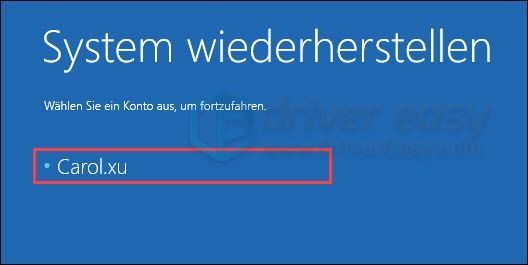
6) parola varsa hesabınız için. tıklamak Devam et .
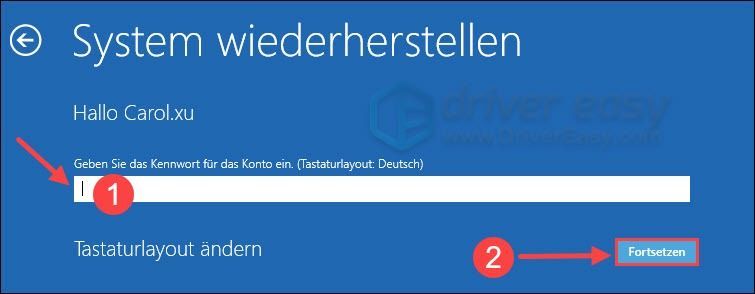
5) Yeni iletişim kutusundaki talimatları okuyun. İkisinden birini seçin Önerilen kurtarma , belirtilen değişikliği geri almak istiyorsanız veya Farklı bir geri yükleme noktası seçin dışarı.
tıklamak Devam et .
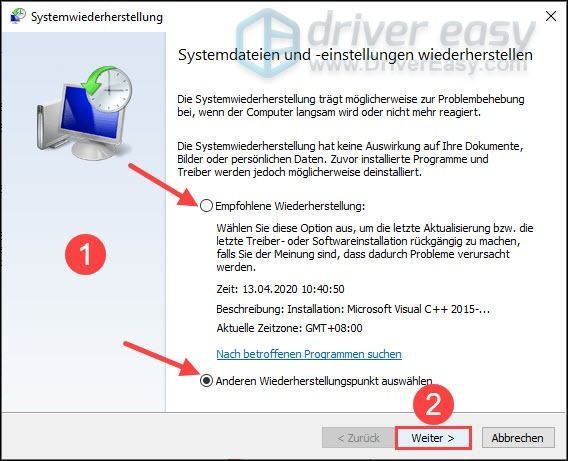 Bu iletişim kutusunda herhangi bir geri yükleme noktası önerilmiyorsa, tıklamanız yeterlidir. Devam et .
Bu iletişim kutusunda herhangi bir geri yükleme noktası önerilmiyorsa, tıklamanız yeterlidir. Devam et . 6) eğer Farklı bir geri yükleme noktası seçin seç, işaretle Daha fazla geri yükleme noktası görüntüleyin ve hatanın olduğu bir geri yükleme noktası seçin SYSTEM_SERVICE_EXCEPTION gerçekleşmedi.
tıklamak Devam et .
Aksi takdirde atlamak adım 7) .
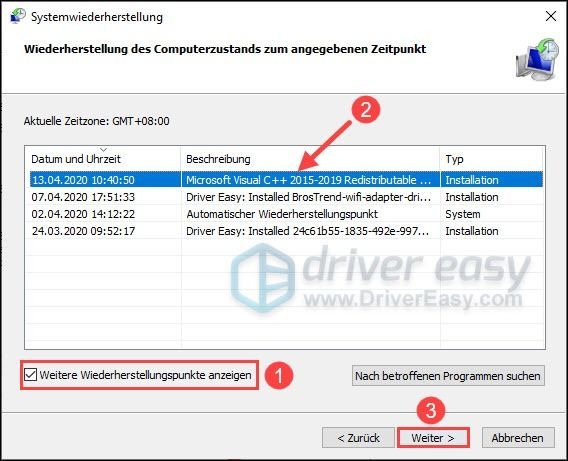
7) tıklayın Tamamlayınız .
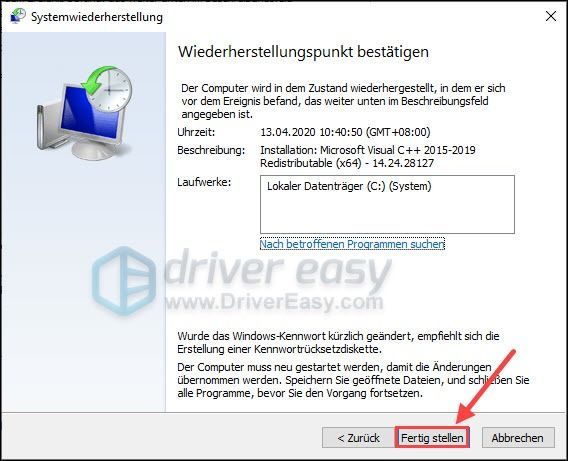
8) Tıklayın Ve Sistem Geri Yükleme'yi başlatmak için.
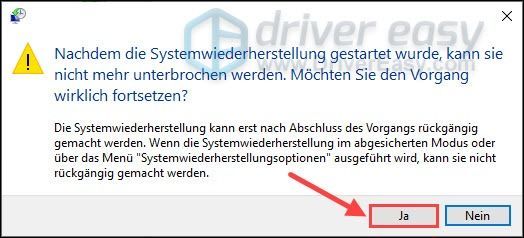
9) İşlemden sonra PC'niz otomatik olarak yeniden başlayacaktır. SYSTEM_SERVICE_EXCEPTION mavi ekran hatasının gidip gitmediğini kontrol edin.
* Daha önce de belirtildiği gibi, Windows sisteminizi sıfırlamadan veya yeniden yüklemeden önce, yanlışlıkla veri kaybına karşı korumak için önemli dosyalarınızı yedeklemelisiniz. İle yeniden görüntü sıkıcı yedeklemeler yine de korunur.
Reimage, Windows için profesyonel bir onarım yazılımıdır ve Windows'u üçüncü taraf programları etkilemeden tam olarak yeni kurulduğu duruma geri yükleyebilir.
Şimdi hatayı aldım SYSTEM_SERVICE_EXCEPTION başarıyla elendi? Lütfen aşağıya bir derecelendirme yorumu veya öneri bırakın.


![[2022 İpuçları] Corsair Link İndir | Hızlı ve Kolay](https://letmeknow.ch/img/knowledge/80/corsair-link-download-quickly-easily.png)
![[Çözüldü] DRAGON QUEST XI Crash Sorunu](https://letmeknow.ch/img/knowledge/24/dragon-quest-xi-crash-issue.jpg)


![[ÇÖZÜLDÜ] Harikalar Çağı: Planetfall PC'de çökmeye devam ediyor](https://letmeknow.ch/img/program-issues/23/age-wonders.jpg)